Det har gått litt over tre måneder siden Apple avduket iOS 15 til verden. Siden den gang har vi sett nesten 10 utviklere og offentlige betaversjoner utgitt. Men hvis du har unngått betaprogrammet, er ventetiden endelig over, siden du nå kan laste ned og installere iOS 15 på din iPhone.
Innhold
- Relatert lesing
-
Hva er nytt i iOS 15?
- Fokusmodus
- FaceTime-forbedringer
- Safari redesign
- Live tekst
- Og mye mer
- Kvalifiserte enheter
- Sikkerhetskopier alt først
-
Hvordan laste ned og installere iOS 15
- Relaterte innlegg:
- Alt som er nytt i iOS 15
- Slik bruker du Siri offline i iOS 15
- Slik setter du opp varslingssammendrag i iOS 15
- iOS 15-funksjoner drar endelig nytte av iPhones nevrale motor
- Slik bruker du bakgrunnslyder på iPhone i iOS 15
Hva er nytt i iOS 15?
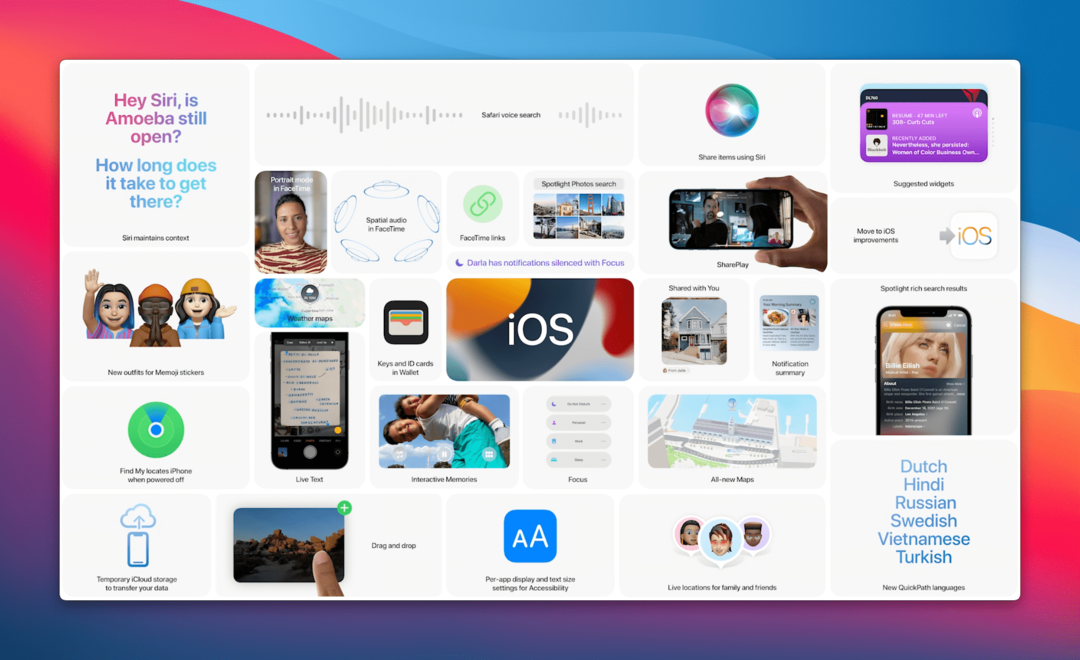
Når det gjelder hvordan iOS 15 ser ut og føles på iPhone, er det egentlig ikke så mange endringer i estetikken. I stedet gir denne programvareutgivelsen mer stabilitet, sammen med forbedringer av "livskvalitet". Men her er noen av de "store" endringene som nå er tilgjengelige med Apples nyeste iPhone-programvareutgivelse.
Fokusmodus
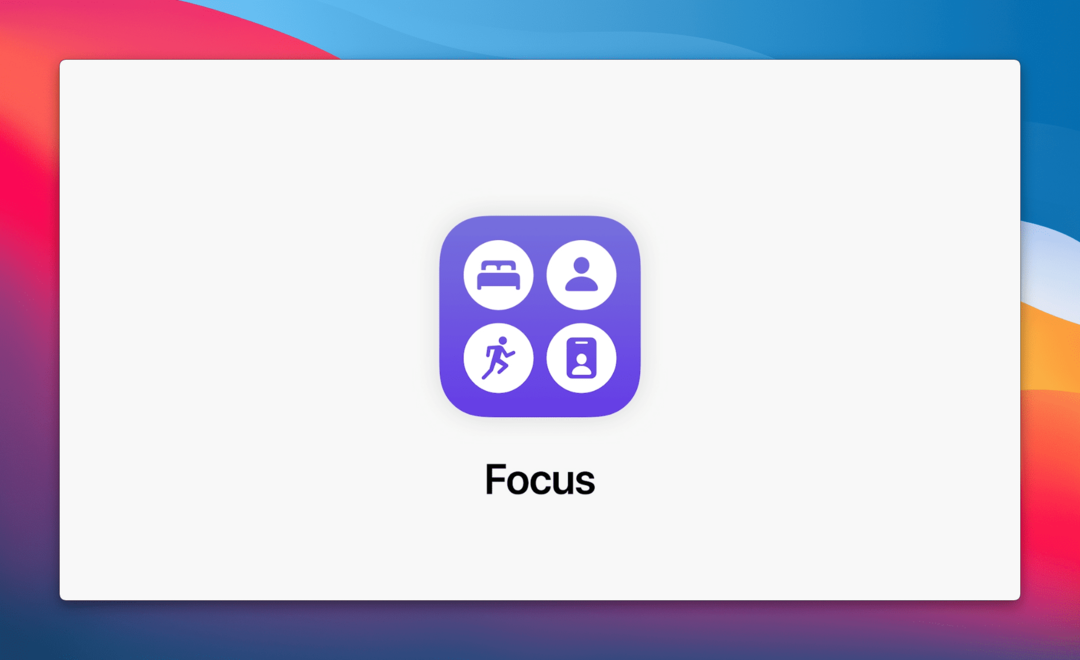
For produktivitetsnerdene der ute, eller bare de som vil ha mer finjustert over varslene sine for forskjellige scenarier, har fokusmodus kommet. Denne funksjonen er tilgjengelig på alle Apples nyeste programvareutgivelser, inkludert iPadOS 15 og macOS Monterey.
Med fokusmodus kan du lage ulike profiler basert på ulike app- og varslingsbehov gjennom dagen. Du kan opprette og tilpasse startskjermsidene dine med spesifikke apper og widgets basert på fokusmodusene du vil bruke.
FaceTime-forbedringer
Det er ingen tvil om at FaceTime fortsatt er en av de beste, funksjonsrike og mest populære videosamtalerappene som er tilgjengelige. Men Apple erkjenner også at de må fortsette å innovere og legge til nyttige funksjoner.
iOS 15 introduserer noen ganske flotte funksjoner, inkludert følgende:
- Romlig lyd
- Inviter iOS-, Windows- og Android-brukere til en FaceTime-samtale
- Portrettmodus
- Rutenett visning
Safari redesign
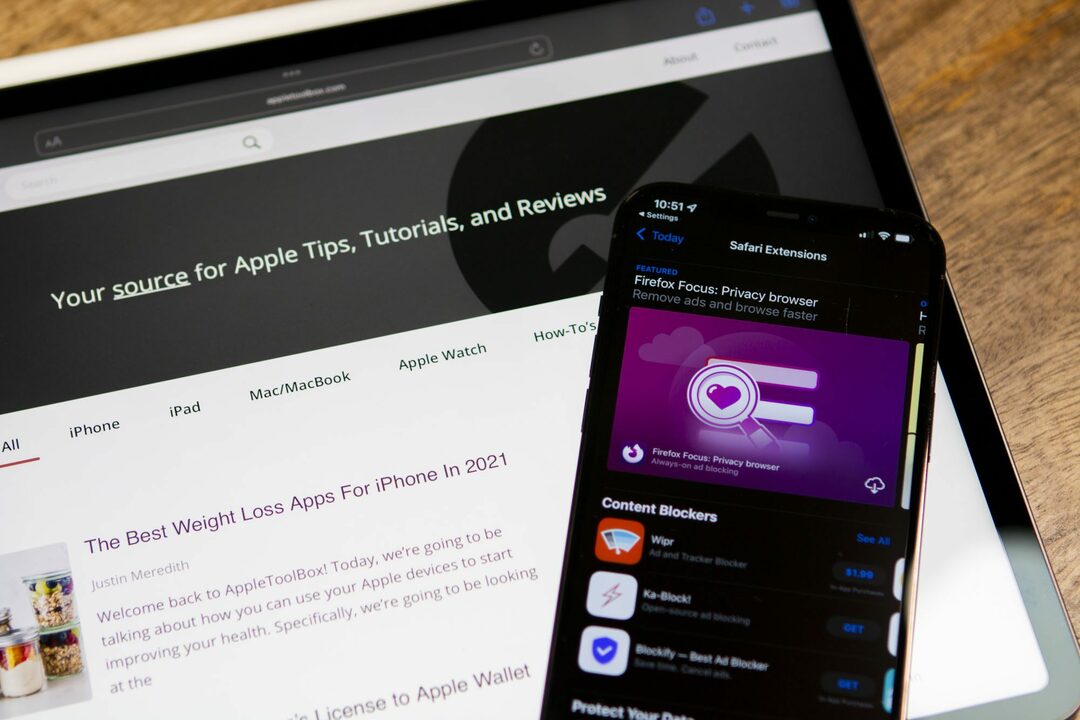
Etter å ha blitt vist frem under WWDC '21 keynote, ble Safari det heteste temaet etter at den første utvikleren kom til brukerne. I løpet av utvikler- og betaprogrammet gjorde Apple noen drastiske endringer i Safari. Men til slutt forbedrer appens nye redesign faktisk brukervennligheten og ergonomien mens den samhandler med appen.
Safaris adresselinje har blitt flyttet til bunnen av siden, og du kan sveipe til venstre eller høyre for å bytte mellom faner. Riktig støtte for Extensions har kommet, og selve appen føles bare litt raskere enn før. Og for de som ikke er en fan av det nye designet, gjør Apple det mulig å bytte tilbake til den "klassiske" layouten hvis du vil.
Live tekst
En funksjon som vi ikke forventet å se var Apples introduksjon av Live Text. Dette ligner på det Google tilbyr med sin Lens-funksjon, siden du bare kan rette kameraet mot noe og deretter samhandle med det. Fra å identifisere hvilken type blomst du ser på, til å kopiere og lime inn et bedriftsnavn og telefonnummer, Live Text kan være svært nyttig.
Og mye mer
Selv om det er noen funksjoner som SharePlay som har blitt forsinket, er det mange andre forbedringer som er gjort. Vi har allerede dekket alt som Apple har annonsert, men det beste vi kan anbefale er å installere iOS 15 på iPhone og rote rundt med alt.
Kvalifiserte enheter

Dette er alltid et av de største spørsmålene hver gang en ny programvareversjon utgis. Hvis du vil laste ned og installere iOS 15 på din iPhone, er du heldig. Apple gjør dette tilgjengelig på enheter som går helt tilbake til iPhone 6s. I tillegg kan de som oppgraderer til en av de nye iPhone 13-modellene nyte iOS 15 rett ut av esken. Her er hele listen over enheter som er kompatible med iOS 15:
- iPod touch (7. generasjon)
- iPhone 6s / 6s Plus
- iPhone SE (2016)
- iPhone 7/7 Plus
- iPhone 8/8 Plus
- iPhone X
- iPhone XR
- iPhone XS / XS Max
- iPhone 11
- iPhone 11 Pro / Pro Max
- iPhone SE (2020)
- iPhone 12
- iPhone 12 mini
- iPhone 12 Pro / Pro Max
- iPhone 13
- iPhone 13 mini
- iPhone 13 Pro / Pro Max
Sikkerhetskopier alt først
Det første trinnet du vil ta før du fortsetter å installere iOS 15, er å sikkerhetskopiere iPhone. Dette sikrer at alle data, applikasjoner og alt blir lagret på iCloud i tilfelle du skulle finne på å måtte gjenopprette i fremtiden.
- Åpne Innstillinger app på din iPhone.
- Trykk på profilen din øverst på siden.
- Trykk på iCloud.
- Plukke ut iCloud-sikkerhetskopi fra listen.
- Trykk på Sikkerhetskopier nå knapp.
Etter at iPhone har blitt sikkerhetskopiert, er det på tide å ha det gøy.
Hvordan laste ned og installere iOS 15
For mange er prosessen for å laste ned og installere iOS 15 den samme som alle andre programvareoppdateringer. Og her er hvordan du kan gjøre det fra din iPhone (eller iPod Touch):
- Åpne Innstillinger app på din iPhone.
- Rull ned og trykk Generell.
- Trykk på Programvare oppdatering øverst på siden.
- Trykk på Last ned og installer knappen nederst.
- I tilfelle du ser iOS 14.8-boksen, bla ned og velg Oppgrader til iOS 15.
- Trykk deretter på Last ned og installer knapp.
- Følg instruksjonene på skjermen for å fullføre installasjonen av iOS 15.
En endring som noen brukere kan se er muligheten til å laste ned og installere iOS 14.8. For første gang noensinne tilbyr Apple utgivelser av to programvarer samtidig. Dette gjelder mer og mer for de som bruker eldre iPhone-modeller. Med iOS 15 er ikke alle funksjonene tilgjengelige på alle enhetene, siden noen funksjoner er reservert for nyere modeller. Men Apple gir deg muligheten til å ta beslutningen om å oppgradere.
Andrew er en frilansskribent basert på østkysten av USA.
Han har skrevet for en rekke nettsteder gjennom årene, inkludert iMore, Android Central, Phandroid og noen få andre. Nå tilbringer han dagene med å jobbe for et HVAC-selskap, mens han ser på som frilansskribent om natten.